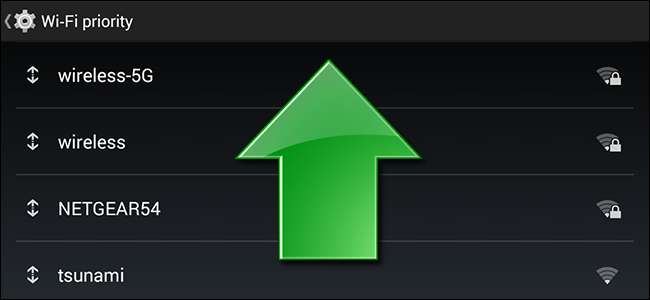
Якщо ваш пристрій Android продовжує під’єднуватися до неправильної точки доступу Wi-Fi, не впадайте у відчай. Прочитайте далі, коли ми покажемо вам, як легко розставити пріоритети на відомих гарячих точках, щоб забезпечити, щоб той, який ви хочете, завжди був вищим за ті, які ви не робите.
Оновлення: Ця стаття була зроблена на cyanogenmod, і тут налаштування не існують на Android. Ми працюємо над оновленням статті.
Шановний Geek,
На моїй роботі є безліч точок доступу Wi-Fi, і я маю доступ до всіх них. На жаль, мій телефон Android має справді надокучливу звичку за замовчуванням використовувати одну з гарячих точок, яка знаходиться майже по інший бік будівлі. Коли я перевіряю свій телефон, я виявляю, що він підключений до точки доступу з 1 з 4 барів замість точки доступу 4 з 4 барів, яку я буквально бачу на стелі через конференц-зал.
Як я можу змусити Android перестати бути настільки щільним щодо цілої справи і вибрати потрібну точку доступу Wi-Fi, не потрібно вручну заходити в телефон кілька разів на день і міняти її?
З повагою,
Wi-Fi розчарований
Ми завжди любимо, коли читацьке запитання змушує нас перестати лінуватися і вирішити одну з власних проблем. Ми точно знаємо, про що ви говорите щодо іноді безглуздого процесу вибору точки доступу Android, оскільки один із наших пристроїв протягом декількох місяців регулярно дефолтував за сусідню точку доступу за межами нашого офісу. Давайте візьмемо цей пристрій і покажемо, як легко його виправити.
Перейдіть на своєму пристрої Android до Налаштування -> Wi-Fi.
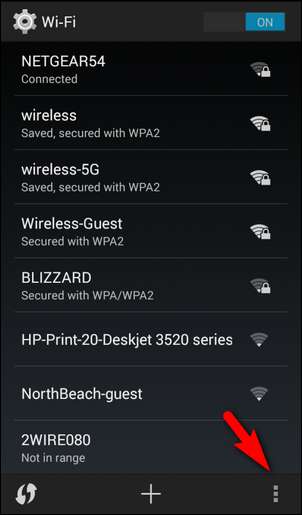
Торкніться кнопки меню на своєму пристрої або скористайтеся кнопкою екранного меню, як показано на скріншоті вище. У спливаючому меню Wi-Fi виберіть “Advanced Wi-Fi”.
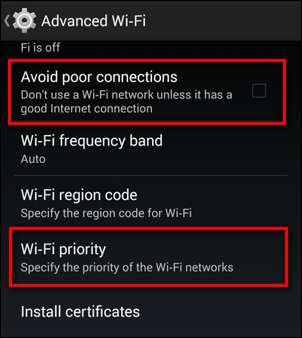
У меню розширеного Wi-Fi є два елементи, з якими ви хочете повозитися. По-перше, корисно (але не обов’язково) ставити прапорець «Уникати поганих з’єднань», оскільки стільки разів точка доступу Wi-Fi, до якої підключається ваш пристрій, значно слабша за точку доступу, до якої ви хочете, щоб він підключився. По-друге, ви хочете вибрати “Пріоритет Wi-Fi”, щоб ми могли визначити пріоритети з’єднань.
Щоб відкоригувати список, натисніть і утримуйте піктограму зі стрілкою, розташовану поруч із назвою точки доступу (не натискайте та не утримуйте саму назву). Натиснувши на секунду, ви зможете перетягнути запис точки доступу вгору або вниз по списку. Цікаво, що піктограми гарячих точок не оновлюються в режимі реального часу, тому не звертайте уваги на показники потужності Wi-Fi у меню Пріоритет Wi-Fi, оскільки вони завжди відображають 1 з 4 рядків.
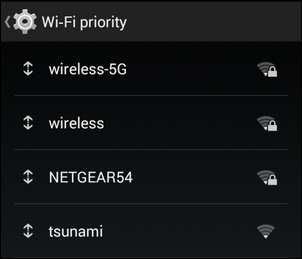
У нашому випадку ми надали пріоритет двом локальним підключенням (бездротові 5G та бездротові) над усіма іншими підключеннями, особливо над сусіднім та віддаленим з’єднанням (NETGEAR54), на які ми часто переходили. З цього моменту ваш пристрій повинен правильно визначити пріоритети з’єднань.
У вас є актуальне технічне питання, велике чи маленьке? Напишіть нам електронного листа на [email protected], і ми зробимо все можливе, щоб відповісти на це.







